- Android
- iOS
Scaricamento di immagini selezionate
Selezionare le foto da scaricare sullo smart device.
Formati non supportati
- Le immagini TIFF sulla fotocamera non sono disponibili per lo scaricamento.
- A seconda della fotocamera, le immagini NEF/NRW (RAW) potrebbero non essere disponibili per lo scaricamento. Un elenco delle fotocamere che supportano lo scaricamento di immagini NEF/NRW (RAW) è reperibile qui.
- I video non possono essere scaricati da fotocamere compatibili con SnapBridge non dotate di Wi-Fi.
- Potrebbe non essere possibile scaricare i video a seconda del loro formato e delle impostazioni utilizzate per registrarli.
- I video di dimensioni superiori a 4 GB non sono disponibili per lo scaricamento.
- I video NEV non sono disponibili per lo scaricamento. Le fotocamere digitali Nikon registrano un video MP4 (video proxy) per la riproduzione sulla fotocamera con ogni ripresa video NEV. Solo i video proxy saranno disponibili per la selezione quando sono visualizzati i contenuti della scheda di memoria della fotocamera.
Scaricamento di immagini NEF/NRW (RAW)
-
I file NEF/NRW (RAW) sono grandi e richiedono tempo per lo scaricamento. Una finestra di dialogo di conferma potrebbe essere visualizzata se Formato originale è stato selezionato per scaricare più immagini NEF/NRW (RAW) alle loro dimensioni originali. Toccare OK per iniziare.
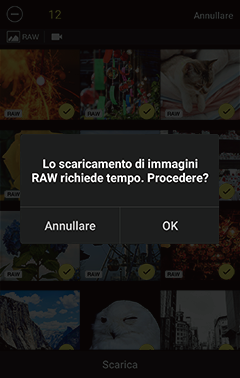
- È possibile scaricare un massimo di 100 immagini alla volta.
L'icona RAW
Le immagini NEF/NRW (RAW) sono indicate da un'icona  .
.
Disattivazione scaricamento automatico
Per disattivare lo scaricamento automatico, selezionare Collegamento automatico nella scheda  e far scorrere l'interruttore Scaricamento automatico su
e far scorrere l'interruttore Scaricamento automatico su 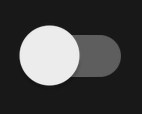 (spento).
(spento).
Wi‑Fi
Le seguenti funzioni non sono disponibili quando la fotocamera e lo smart device sono connessi tramite Wi-Fi:
- Funzioni accessibili tramite Collegamento automatico nella scheda
 (scaricamento automatico, sincronizzazione orologio e dati posizione)
(scaricamento automatico, sincronizzazione orologio e dati posizione) - L'opzione Crea un account Nikon ID nella scheda

- L'opzione Soprannome nel menu SnapBridge
- Comando a distanza Bluetooth
Per utilizzare queste funzioni, terminare la connessione Wi-Fi. Se ci si è collegati in Modo Wi-Fi, uscire da Modo Wi‑Fi e accoppiare la fotocamera e lo smart device tramite Bluetooth.
Scaricamento immagini una alla volta
-
La procedura varia a seconda del fatto che la fotocamera è attualmente connessa tramite Wi-Fi o Bluetooth.
Modo Wi-Fi: toccare Scarica immagini nella scheda
 . SnapBridge visualizzerà le immagini sulla card di memoria della fotocamera; procedere allo step 2.
. SnapBridge visualizzerà le immagini sulla card di memoria della fotocamera; procedere allo step 2.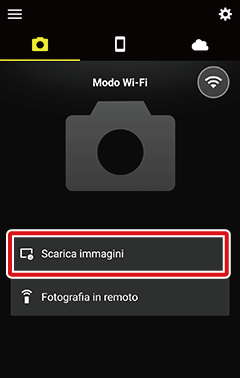
Connessione Bluetooth (indicata da un'icona
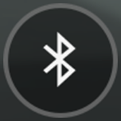 ): toccare Scarica immagini nella scheda
): toccare Scarica immagini nella scheda  .
.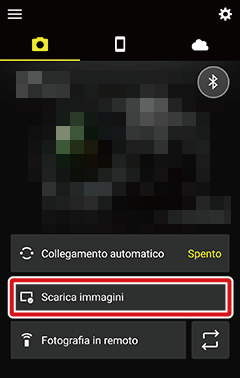
- Se la fotocamera supporta SnapBridge ed è dotata di Wi-Fi, verrà richiesto di passare al Wi-Fi; toccare OK per connettere tramite Wi-Fi. SnapBridge visualizzerà le immagini sulla card di memoria della fotocamera quando è stata stabilita una connessione.
- Se la fotocamera supporta SnapBridge ma non è dotata di Wi-Fi, SnapBridge visualizzerà le immagini sulla card di memoria della fotocamera.
Immagini scattate con altre fotocamere
Se la card di memoria contiene immagini scattate con altre fotocamere, potrebbe essere visualizzato un errore quando si tenta di visualizzare l'elenco delle miniature, nel qual caso le immagini dovranno essere eliminate. Prima di procedere, assicurarsi di copiare su un computer qualsiasi immagine si desideri conservare.
-
Toccare un'immagine per visualizzarla a pieno formato.
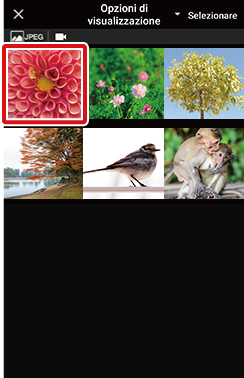
Opzioni di visualizzazione
-
Utilizzare il menu nella parte superiore del display per spostarsi tra le cartelle sulla card di memoria della fotocamera.

-
Alcune fotocamere consentono di filtrare le immagini per cartella, tipo di file o altri criteri. Le opzioni disponibili variano con la fotocamera.
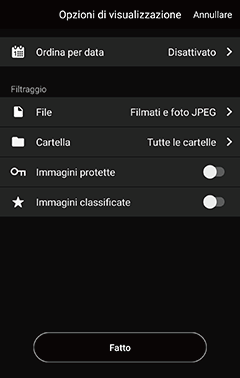
Opzioni di visualizzazione
I criteri selezionati per Opzioni di visualizzazione sono indicati da icone nella parte superiore del display:

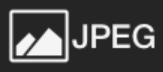 : File JPEG
: File JPEG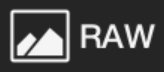 : File RAW
: File RAW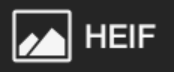 : File HEIF
: File HEIF : Video
: Video : Cartelle
: Cartelle : Immagini protette
: Immagini protette : Immagini classificate
: Immagini classificate
Visualizzazione delle immagini a pieno formato
Quando una foto è visualizzata a pieno formato, è possibile ingrandirla e ridurla utilizzando i gesti di avvicinare e allontanare le dita, scorrere a sinistra o a destra per visualizzare altre immagini o toccare
 per visualizzare informazioni sull'immagine attuale.
per visualizzare informazioni sull'immagine attuale.HLG
Le immagini scattate con HLG scelto per il modo tono su fotocamere che supportano la selezione del modo tono sono incluse nell'elenco miniature, ma appaiono solo come un'icona che identifica il tipo di file quando sono visualizzate a pieno formato.
-
-
Toccare Scarica.

-
Verrà richiesto di scegliere un formato di scaricamento; selezionare un formato per iniziare a scaricare.
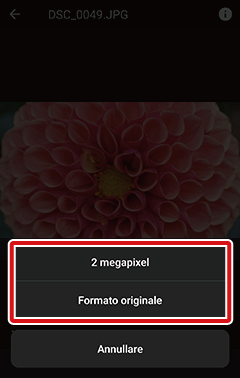
Verrà visualizzata la seguente finestra di dialogo mentre lo scaricamento è in corso.
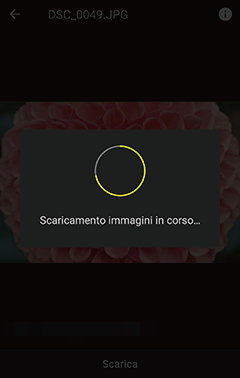
Video
I video vengono scaricati al formato originale.
Scaricamento da 8 megapixel interrotto
L'utilizzo della fotocamera per scopi quali la visualizzazione di video o il ritocco di immagini potrebbe interrompere lo scaricamento di immagini da 8 megapixel.
- Se Primo piano viene scelto per Collegamento automatico > Modo collegamento nella scheda
 , lo scaricamento riprenderà automaticamente quando la fotocamera non è più occupata.
, lo scaricamento riprenderà automaticamente quando la fotocamera non è più occupata. - Se Background viene scelto per Collegamento automatico > Modo collegamento nella scheda
 , sarà possibile avviare nuovamente lo scaricamento dopo aver terminato l'attività in corso sulla fotocamera.
, sarà possibile avviare nuovamente lo scaricamento dopo aver terminato l'attività in corso sulla fotocamera.
- Se Primo piano viene scelto per Collegamento automatico > Modo collegamento nella scheda
Scaricamento di più immagini
-
La procedura varia a seconda del fatto che la fotocamera è attualmente connessa tramite Wi-Fi o Bluetooth.
Modo Wi-Fi: toccare Scarica immagini nella scheda
 . SnapBridge visualizzerà le immagini sulla card di memoria della fotocamera; procedere allo step 2.
. SnapBridge visualizzerà le immagini sulla card di memoria della fotocamera; procedere allo step 2.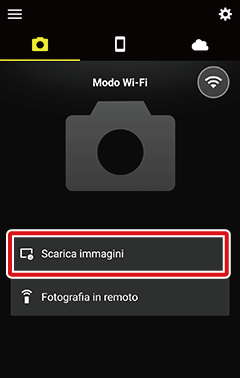
Connessione Bluetooth (indicata da un'icona
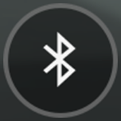 ): toccare Scarica immagini nella scheda
): toccare Scarica immagini nella scheda  .
.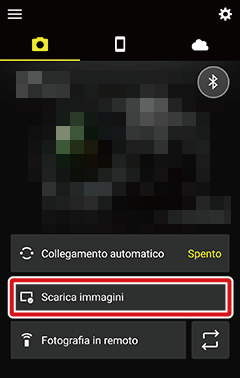
- Se la fotocamera supporta SnapBridge ed è dotata di Wi-Fi, verrà richiesto di passare al Wi-Fi; toccare OK per connettere tramite Wi-Fi. SnapBridge visualizzerà le immagini sulla card di memoria della fotocamera quando è stata stabilita una connessione.
- Se la fotocamera supporta SnapBridge ma non è dotata di Wi-Fi, SnapBridge visualizzerà le immagini sulla card di memoria della fotocamera.
Immagini scattate con altre fotocamere
Se la card di memoria contiene immagini scattate con altre fotocamere, potrebbe essere visualizzato un errore quando si tenta di visualizzare l'elenco delle miniature, nel qual caso le immagini dovranno essere eliminate. Prima di procedere, assicurarsi di copiare su un computer qualsiasi immagine si desideri conservare.
-
Toccare e tenere premuta una miniatura o toccare Selezionare.
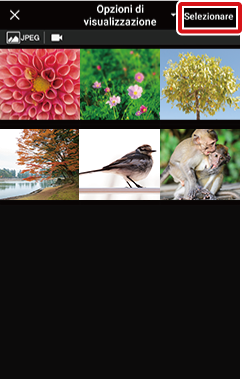
Opzioni di visualizzazione
-
Utilizzare il menu nella parte superiore del display per spostarsi tra le cartelle sulla card di memoria della fotocamera.

-
Alcune fotocamere consentono di filtrare le immagini per cartella, tipo di file o altri criteri. Le opzioni disponibili variano con la fotocamera.
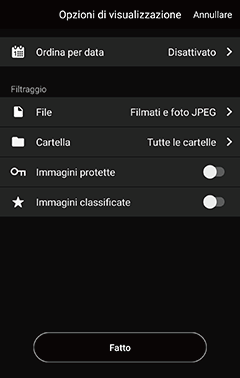
Opzioni di visualizzazione
I criteri selezionati per Opzioni di visualizzazione sono indicati da icone nella parte superiore del display:

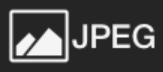 : File JPEG
: File JPEG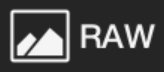 : File RAW
: File RAW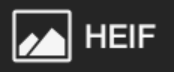 : File HEIF
: File HEIF : Video
: Video : Cartelle
: Cartelle : Immagini protette
: Immagini protette : Immagini classificate
: Immagini classificate
HLG
Le immagini scattate con HLG scelto per il modo tono su fotocamere che supportano la selezione del modo tono sono incluse nell'elenco miniature, ma appaiono solo come un'icona che identifica il tipo di file quando sono visualizzate a pieno formato.
-
-
Toccare l'icona
 per selezionare le immagini. L'icona
per selezionare le immagini. L'icona  cambia a
cambia a  per indicare che l'immagine è selezionata; per deselezionare l'immagine, toccare nuovamente l'icona. Il numero totale di immagini attualmente selezionate è visualizzato nella parte superiore del display.
per indicare che l'immagine è selezionata; per deselezionare l'immagine, toccare nuovamente l'icona. Il numero totale di immagini attualmente selezionate è visualizzato nella parte superiore del display.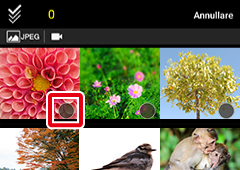
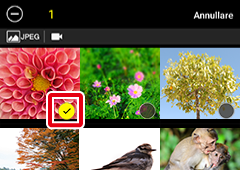
Toccare
 per selezionare tutte le immagini nella cartella selezionata nel menu di selezione cartella (o, se è selezionato Tutte le cartelle, tutte le immagini nella card di memoria). Toccare l'icona
per selezionare tutte le immagini nella cartella selezionata nel menu di selezione cartella (o, se è selezionato Tutte le cartelle, tutte le immagini nella card di memoria). Toccare l'icona  per deselezionare tutte le immagini. Toccare una miniatura per visualizzare l'immagine a pieno formato. È comunque possibile selezionare o deselezionare le immagini toccando
per deselezionare tutte le immagini. Toccare una miniatura per visualizzare l'immagine a pieno formato. È comunque possibile selezionare o deselezionare le immagini toccando  o
o  mentre le immagini sono visualizzate a pieno formato.
mentre le immagini sono visualizzate a pieno formato. -
Toccare Scarica.
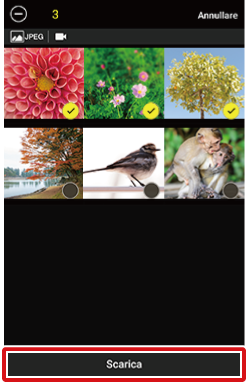
-
Verrà richiesto di scegliere un formato di scaricamento; selezionare un formato per iniziare a scaricare.
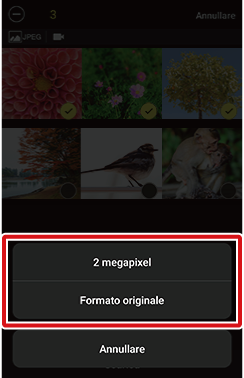
Video
I video vengono scaricati al formato originale.
Quando si avvia lo scaricamento, il display passa alla scheda
 , in cui viene visualizzato un indicatore di avanzamento. Quando lo scaricamento è completo,
, in cui viene visualizzato un indicatore di avanzamento. Quando lo scaricamento è completo,  apparirà accanto alla scheda
apparirà accanto alla scheda  .
.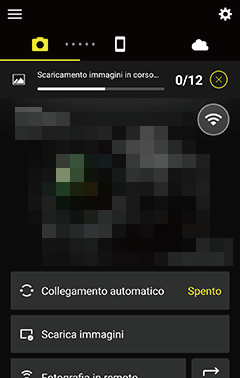
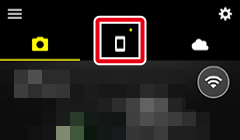
L'indicatore di avanzamento
Durante lo scaricamento, nella scheda
 viene visualizzato un indicatore di avanzamento che mostra il numero di immagini scaricate e il numero totale di immagini selezionate.
viene visualizzato un indicatore di avanzamento che mostra il numero di immagini scaricate e il numero totale di immagini selezionate.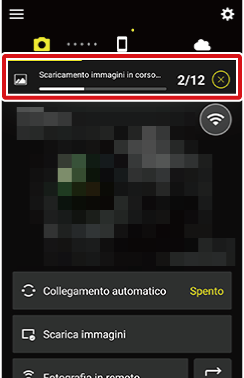
Scaricamento da 8 megapixel interrotto
L'utilizzo della fotocamera per scopi quali la visualizzazione di video o il ritocco di immagini potrebbe interrompere lo scaricamento di immagini da 8 megapixel.
- Se Primo piano viene scelto per Collegamento automatico > Modo collegamento nella scheda
 , lo scaricamento riprenderà automaticamente quando la fotocamera non è più occupata.
, lo scaricamento riprenderà automaticamente quando la fotocamera non è più occupata. - Se Background viene scelto per Collegamento automatico > Modo collegamento nella scheda
 , sarà possibile avviare nuovamente lo scaricamento dopo aver terminato l'attività in corso sulla fotocamera.
, sarà possibile avviare nuovamente lo scaricamento dopo aver terminato l'attività in corso sulla fotocamera.
- Se Primo piano viene scelto per Collegamento automatico > Modo collegamento nella scheda
Formati non supportati
- Le immagini TIFF sulla fotocamera non sono disponibili per lo scaricamento.
- A seconda della fotocamera, le immagini NEF/NRW (RAW) potrebbero non essere disponibili per lo scaricamento. Un elenco delle fotocamere che supportano lo scaricamento di immagini NEF/NRW (RAW) è reperibile qui.
- I video non possono essere scaricati da fotocamere compatibili con SnapBridge non dotate di Wi-Fi.
- Potrebbe non essere possibile scaricare i video a seconda del loro formato e delle impostazioni utilizzate per registrarli.
- I video di dimensioni superiori a 4 GB non sono disponibili per lo scaricamento.
- I video NEV non sono disponibili per lo scaricamento. Le fotocamere digitali Nikon registrano un video MP4 (video proxy) per la riproduzione sulla fotocamera con ogni ripresa video NEV. Solo i video proxy saranno disponibili per la selezione quando sono visualizzati i contenuti della scheda di memoria della fotocamera.
iOS 14 o versioni precedenti
- Le immagini HEIF possono essere scaricate su dispositivi che eseguono iOS 14 o versioni precedenti.
- Le immagini NEF (RAW) scattate con HLG scelto per il modo tono su fotocamere che supportano la selezione del modo tono possono essere scaricate solo se Formato originale è stato scelto come dimensione di scaricamento. Non verranno scaricate se è selezionata un'opzione da 2 o 8 megapixel.
Scaricamento di immagini NEF/NRW (RAW)
-
I file NEF/NRW (RAW) sono grandi e richiedono tempo per lo scaricamento. Una finestra di dialogo di conferma potrebbe essere visualizzata se Formato originale è stato selezionato per scaricare più immagini NEF/NRW (RAW) alle loro dimensioni originali. Toccare OK per iniziare.
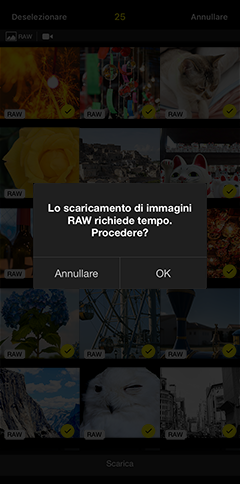
- È possibile scaricare un massimo di 100 immagini alla volta.
L'icona RAW
Le immagini NEF/NRW (RAW) sono indicate da un'icona  .
.
Disattivazione scaricamento automatico
Per disattivare lo scaricamento automatico, selezionare Collegamento automatico nella scheda  e far scorrere l'interruttore Scaricamento automatico su
e far scorrere l'interruttore Scaricamento automatico su 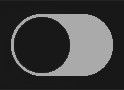 (spento).
(spento).
Wi‑Fi
Le seguenti funzioni non sono disponibili quando la fotocamera e lo smart device sono connessi tramite Wi-Fi:
- Funzioni accessibili tramite Collegamento automatico nella scheda
 (scaricamento automatico, sincronizzazione orologio e dati posizione)
(scaricamento automatico, sincronizzazione orologio e dati posizione) - L'opzione Crea un account Nikon ID nella scheda

- L'opzione Soprannome nel menu SnapBridge
- Comando a distanza Bluetooth
Per utilizzare queste funzioni, terminare la connessione Wi-Fi. Se ci si è collegati in Modo Wi-Fi, uscire da Modo Wi‑Fi e accoppiare la fotocamera e lo smart device tramite Bluetooth.
Scaricamento immagini una alla volta
-
La procedura varia a seconda del fatto che la fotocamera è attualmente connessa tramite Wi-Fi o Bluetooth.
Modo Wi-Fi: toccare Scarica immagini nella scheda
 . SnapBridge visualizzerà le immagini sulla card di memoria della fotocamera; procedere allo step 2.
. SnapBridge visualizzerà le immagini sulla card di memoria della fotocamera; procedere allo step 2.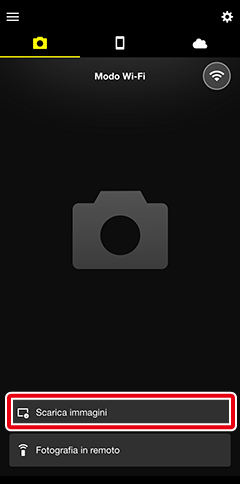
Connessione Bluetooth (indicata da un'icona
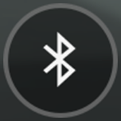 ): toccare Scarica immagini nella scheda
): toccare Scarica immagini nella scheda  .
.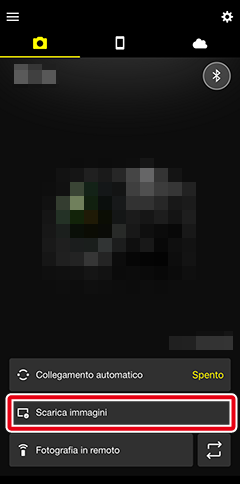
- Se la fotocamera supporta SnapBridge ed è dotata di Wi-Fi, verrà richiesto di passare al Wi-Fi; passare al Wi-Fi come descritto qui. SnapBridge visualizzerà le immagini sulla card di memoria della fotocamera quando è stata stabilita una connessione.
- Se la fotocamera supporta SnapBridge ma non è dotata di Wi-Fi, SnapBridge visualizzerà le immagini sulla card di memoria della fotocamera.
Immagini scattate con altre fotocamere
Se la card di memoria contiene immagini scattate con altre fotocamere, potrebbe essere visualizzato un errore quando si tenta di visualizzare l'elenco delle miniature, nel qual caso le immagini dovranno essere eliminate. Prima di procedere, assicurarsi di copiare su un computer qualsiasi immagine si desideri conservare.
-
Toccare un'immagine per visualizzarla a pieno formato.

Opzioni di visualizzazione
-
Utilizzare il menu nella parte superiore del display per spostarsi tra le cartelle sulla card di memoria della fotocamera.

-
Alcune fotocamere consentono di filtrare le immagini per cartella, tipo di file o altri criteri. Le opzioni disponibili variano con la fotocamera.
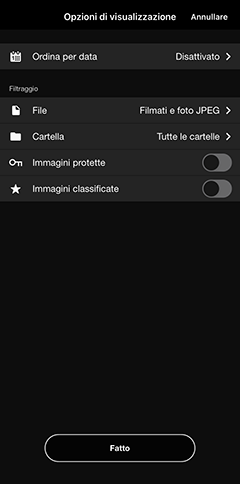
Opzioni di visualizzazione
I criteri selezionati per Opzioni di visualizzazione sono indicati da icone nella parte superiore del display:
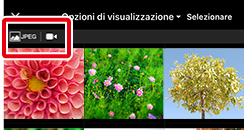
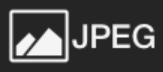 : File JPEG
: File JPEG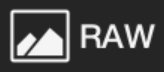 : File RAW
: File RAW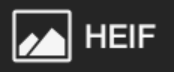 : File HEIF
: File HEIF : Video
: Video : Cartelle
: Cartelle : Immagini protette
: Immagini protette : Immagini classificate
: Immagini classificate
Visualizzazione delle immagini a pieno formato
Quando una foto è visualizzata a pieno formato, è possibile ingrandirla e ridurla utilizzando i gesti di avvicinare e allontanare le dita, scorrere a sinistra o a destra per visualizzare altre immagini o toccare
 per visualizzare informazioni sull'immagine attuale.
per visualizzare informazioni sull'immagine attuale.HLG
Le immagini scattate con HLG scelto per il modo tono su fotocamere che supportano la selezione del modo tono sono incluse nell'elenco miniature, ma appaiono solo come un'icona che identifica il tipo di file quando sono visualizzate a pieno formato.
-
-
Toccare Scarica.

-
Verrà richiesto di scegliere un formato di scaricamento; selezionare un formato per iniziare a scaricare.
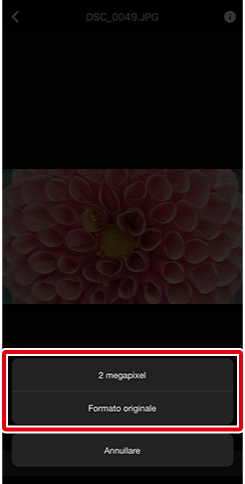
Verrà visualizzata la seguente finestra di dialogo mentre lo scaricamento è in corso.
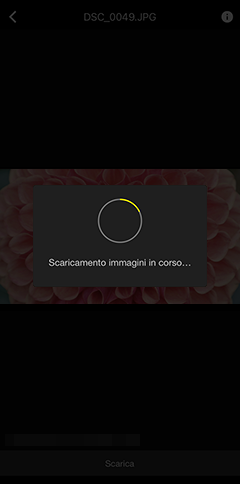
Video
I video vengono scaricati al formato originale.
Scaricamento da 8 megapixel interrotto
L'utilizzo della fotocamera per scopi quali la visualizzazione di video o il ritocco di immagini potrebbe interrompere lo scaricamento di immagini da 8 megapixel.
- Se Primo piano viene scelto per Collegamento automatico > Modo collegamento nella scheda
 , lo scaricamento riprenderà automaticamente quando la fotocamera non è più occupata.
, lo scaricamento riprenderà automaticamente quando la fotocamera non è più occupata. - Se Background viene scelto per Collegamento automatico > Modo collegamento nella scheda
 , sarà possibile avviare nuovamente lo scaricamento dopo aver terminato l'attività in corso sulla fotocamera.
, sarà possibile avviare nuovamente lo scaricamento dopo aver terminato l'attività in corso sulla fotocamera.
- Se Primo piano viene scelto per Collegamento automatico > Modo collegamento nella scheda
Scaricamento di più immagini
-
La procedura varia a seconda del fatto che la fotocamera è attualmente connessa tramite Wi-Fi o Bluetooth.
Modo Wi-Fi: toccare Scarica immagini nella scheda
 . SnapBridge visualizzerà le immagini sulla card di memoria della fotocamera; procedere allo step 2.
. SnapBridge visualizzerà le immagini sulla card di memoria della fotocamera; procedere allo step 2.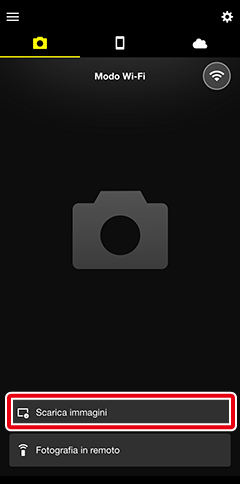
Connessione Bluetooth (indicata da un'icona
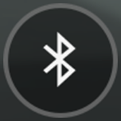 ): toccare Scarica immagini nella scheda
): toccare Scarica immagini nella scheda  .
.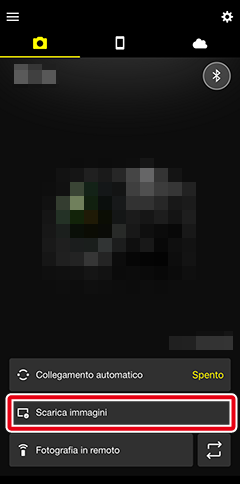
- Se la fotocamera supporta SnapBridge ed è dotata di Wi-Fi, verrà richiesto di passare al Wi-Fi; passare al Wi-Fi come descritto qui. SnapBridge visualizzerà le immagini sulla card di memoria della fotocamera quando è stata stabilita una connessione.
- Se la fotocamera supporta SnapBridge ma non è dotata di Wi-Fi, SnapBridge visualizzerà le immagini sulla card di memoria della fotocamera.
Immagini scattate con altre fotocamere
Se la card di memoria contiene immagini scattate con altre fotocamere, potrebbe essere visualizzato un errore quando si tenta di visualizzare l'elenco delle miniature, nel qual caso le immagini dovranno essere eliminate. Prima di procedere, assicurarsi di copiare su un computer qualsiasi immagine si desideri conservare.
-
Toccare Selezionare.

Opzioni di visualizzazione
-
Utilizzare il menu nella parte superiore del display per spostarsi tra le cartelle sulla card di memoria della fotocamera.

-
Alcune fotocamere consentono di filtrare le immagini per cartella, tipo di file o altri criteri. Le opzioni disponibili variano con la fotocamera.
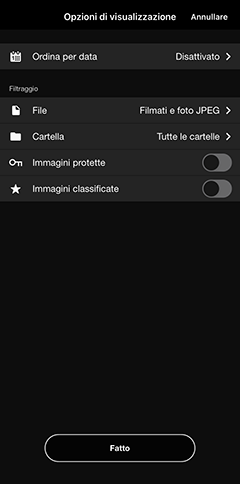
Opzioni di visualizzazione
I criteri selezionati per Opzioni di visualizzazione sono indicati da icone nella parte superiore del display:
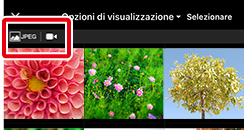
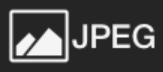 : File JPEG
: File JPEG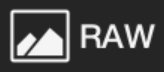 : File RAW
: File RAW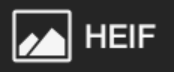 : File HEIF
: File HEIF : Video
: Video : Cartelle
: Cartelle : Immagini protette
: Immagini protette : Immagini classificate
: Immagini classificate
HLG
Le immagini scattate con HLG scelto per il modo tono su fotocamere che supportano la selezione del modo tono sono incluse nell'elenco miniature, ma appaiono solo come un'icona che identifica il tipo di file quando sono visualizzate a pieno formato.
-
-
Toccare l'icona
 per selezionare le immagini. L'icona
per selezionare le immagini. L'icona  cambia a
cambia a  per indicare che l'immagine è selezionata; per deselezionare l'immagine, toccare nuovamente l'icona. Il numero totale di immagini attualmente selezionate è visualizzato nella parte superiore del display.
per indicare che l'immagine è selezionata; per deselezionare l'immagine, toccare nuovamente l'icona. Il numero totale di immagini attualmente selezionate è visualizzato nella parte superiore del display.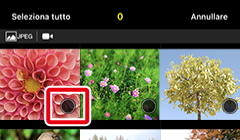
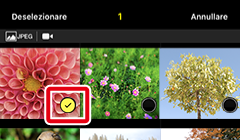
Toccare Seleziona tutto per selezionare tutte le immagini nella cartella selezionata nel menu di selezione cartella (o, se è selezionato Tutte le cartelle, tutte le immagini nella card di memoria). Toccare Deselezionare per deselezionare tutte le immagini. Toccare una miniatura per visualizzare l'immagine a pieno formato. È comunque possibile selezionare o deselezionare le immagini toccando
 o
o  mentre le immagini sono visualizzate a pieno formato.
mentre le immagini sono visualizzate a pieno formato. -
Toccare Scarica.

-
Verrà richiesto di scegliere un formato di scaricamento; selezionare un formato per iniziare a scaricare.
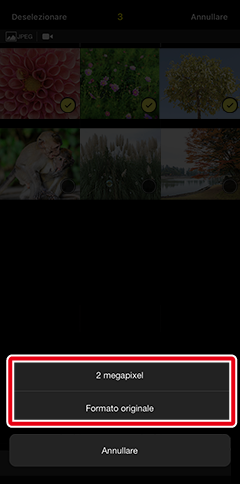
Video
I video vengono scaricati al formato originale.
Quando si avvia lo scaricamento, il display passa alla scheda
 e viene visualizzato il seguente messaggio (per nascondere questo messaggio in futuro, toccare Non mostrare di nuovo questo messaggio; un
e viene visualizzato il seguente messaggio (per nascondere questo messaggio in futuro, toccare Non mostrare di nuovo questo messaggio; un  appare nella casella di controllo).
appare nella casella di controllo).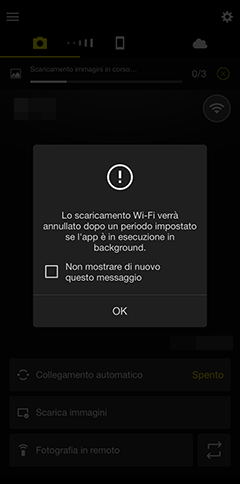
Il display durante lo scaricamento è mostrato di seguito. Al termine dello scaricamento, gli indicatori di scaricamento scompariranno dal display e verrà visualizzata un'icona
 accanto alla scheda
accanto alla scheda  .
.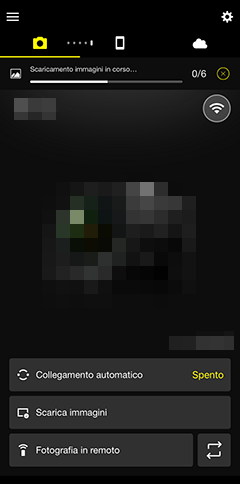
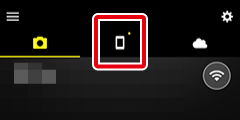
L'indicatore di avanzamento
Durante lo scaricamento, nella scheda
 viene visualizzato un indicatore di avanzamento che mostra il numero di immagini scaricate e il numero totale di immagini selezionate.
viene visualizzato un indicatore di avanzamento che mostra il numero di immagini scaricate e il numero totale di immagini selezionate.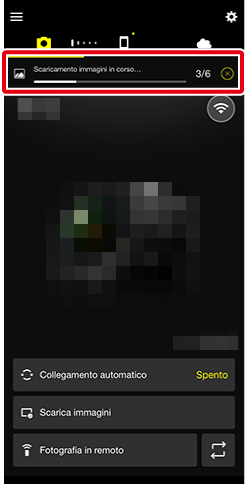
Scaricamento da 8 megapixel interrotto
L'utilizzo della fotocamera per scopi quali la visualizzazione di video o il ritocco di immagini potrebbe interrompere lo scaricamento di immagini da 8 megapixel.
- Se Primo piano viene scelto per Collegamento automatico > Modo collegamento nella scheda
 , lo scaricamento riprenderà automaticamente quando la fotocamera non è più occupata.
, lo scaricamento riprenderà automaticamente quando la fotocamera non è più occupata. - Se Background viene scelto per Collegamento automatico > Modo collegamento nella scheda
 , sarà possibile avviare nuovamente lo scaricamento dopo aver terminato l'attività in corso sulla fotocamera.
, sarà possibile avviare nuovamente lo scaricamento dopo aver terminato l'attività in corso sulla fotocamera.
- Se Primo piano viene scelto per Collegamento automatico > Modo collegamento nella scheda
